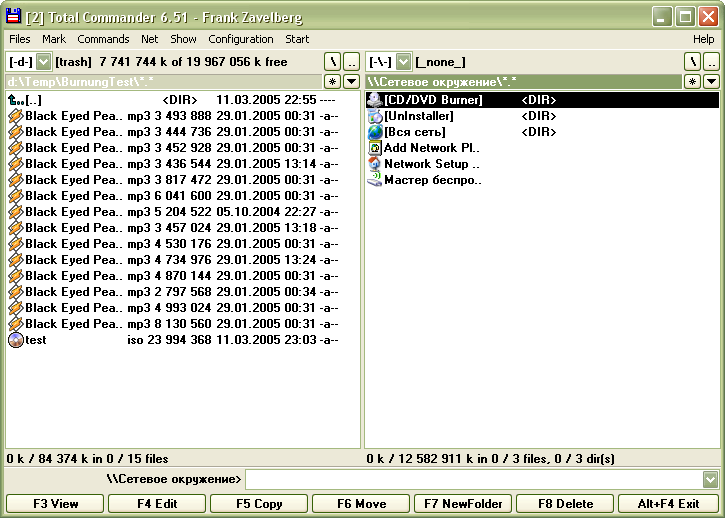
Список в Сетевом окружении с плагином TCBurner
Total Commander
CD/DVD Burning Plugin
Version 0.9.3 - Documentation
Written by Frank Zavelberg. Права собственности © 2005 by Tiamat Software. Все права сохранены. Перевод документации и интерфейса программы Звягина Дмитрия
ПОЖАЛУЙСТА, ПРОЧТИТЕ ВНИМАТЕЛЬНО СЛЕДУЮЩИЙ ТЕКСТ, ЧТОБЫ ПОНЯТЬ, КАК РАБОТАЕТ ТC BURNING PLUGIN , ТЕМ САМЫМ ВЫ ИЗБАВИТЕ СЕБЯ ОТ ЛИШНИХ ВОПРОСОВ И ПРОБЛЕМ
Вам разрешается использовать этот программный продукт ТОЛЬКО лишь при согласии со всеми пунктами этого лицензионного соглашения.
Главная цель Total Commander CD/DVD Burning Plugin, далее TCBurner, заключается в записи CD и DVD настолько просто и комфортно, насколько это возможно для пользователей Total Commander.
TCBurner использует FoxBurner SDK. Для более полной информации, обратитесь сюда.
Огромное спасибо Poul Dam (pouldam@gmail.com) за его помощь в работе над иконками!
Этот плагин распространяется по принципу Freeware без ограничения во времени и без урезания функций. Однако, если Вам он нравится, и Вы хотите выразить признательность разработчику, я был бы рад получить вознаграждение
Вы можете перечислить вознаграждение следующими путями:
Нажмите ALT-F1 или ALT-F2 (либо выберите на панели выбора дисков, пр. пер.) и переключитесь на Сетевое окружение. Вы найдете плагин под названием CD/DVD Burner с иконкой в виде золотого CD.
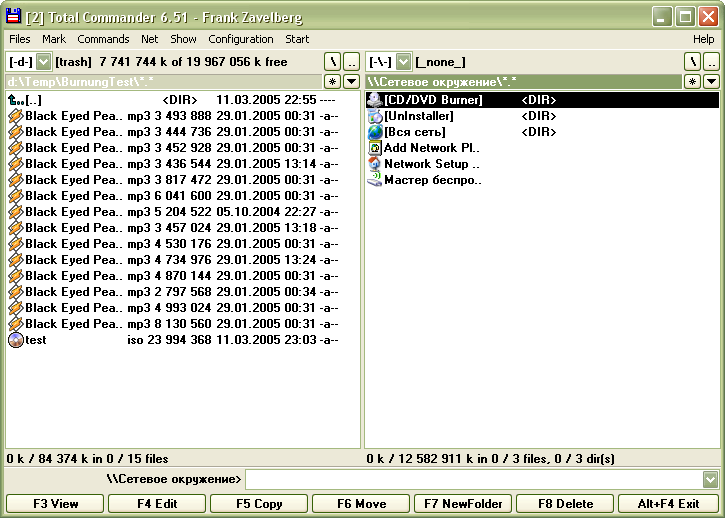
Список в Сетевом окружении с плагином TCBurner
Запрос свойств на каталоге с TCBurner (при нажатии Alt-Enter) отобразит О программе.... Переключитесь на каталог TCBurner , и плагин проинициализируется. В это время показывается заставка с отображением прогресса инициализации.
Удостоверьтесь, что Вы поместили два файла динамических библиотек (с расширением DLL) FoxBurner.dll и mp3lib.dll в каталог с установленным плагином, так как они необходимы для работы!
Инициализация необходима один раз за запуск ТС. Если вы переключитесь с TCBurner plugin, а затем вернетесь назад, инициализация не потребуется.
Так как различные функции плагина запускаются через "псевдо-каталоги" и "псевдо-файлы", Вам будет представлен следующий список после того, как Вы переключитесь на каталог плагина в Сетевом окружении.
Частица "псевдо" означает здесь то, что файлы и каталоги в списке не существуют как настоящие файлы и каталоги на любом диске, а являются своего рода просто «заполнителями» для представления различных функций плагина, или ссылками на настоящие файлы для записи на диск.
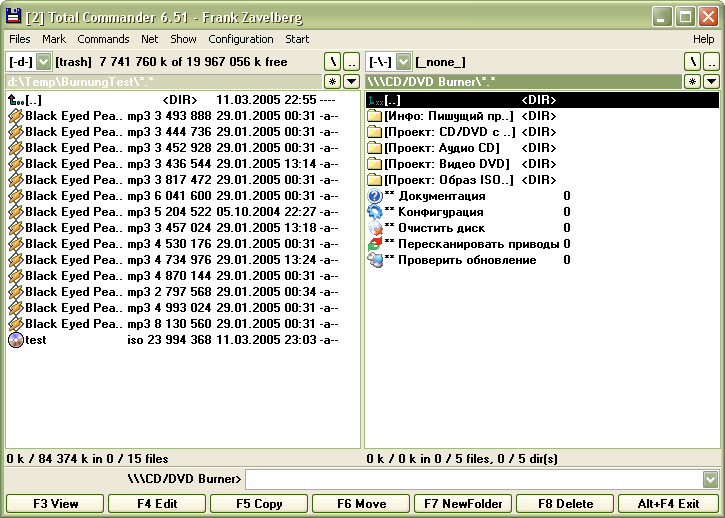
Главный список псевдо-файлов/-каталогов
В зависимости от того, что Вы хотите сделать, запустите соответствующий псевдо- файл/перейдите в соответствующую псевдо-директорию.
Для добавления файла в проект записи, воспользуйтесь обыкновенным для Total Commander способом – командой F5 Копировать чтобы добавить ссылки файлов в соответствующий псевдо-каталог - проект записи необходимого типа. Записывающее устройство Вы можете выбрать когда сборка проекта окончена , в окне Запись диска
Далее функции осуществляются посредством команд ТС, таких как Свойства (Alt-Enter) и Просмотр (F3).
Для приспособления к условиям различного (мультипользовательского) окружения, TCBurner ищет файлы настроек "tcburner.ini" в следующих каталогах:
Используется первый каталог (сверху-вниз), где был найден файл конфигурации. Если он не был найден, то создается новый файл с настройками по умолчанию в первой папке из списка. В любом случае Вы можете переместить этот файл вручную в любую папку, через диалоговое окно Конфигурация - Общие настройки - Настройки.
Для многопользовательского использования, например,. если несколько пользователей пользуются различными настройками, эта функция помещает файл в "каталог-wincmd-ini", таким образом каждый пользователь имеет собственный файл конфигураций, и затем каталог плагина вероятно не является перезаписываемым для всех пользователей.
Вы можете переместить файл конфигурации в любое время после инициализации плагина, позднее каждый раз файлы необходимые для загрузки и сохранения (и не только один раз после инициализации!), их расположение тоже соответствует вышеописанным.
TCBurner поддерживает различные языки интерфейса через файлы с расширением "locale". В подкаталоге "Lang" плагина вы найдете (и размещаете) языковые файлы ".locale".
Несколько языков уже включено в архив, для того чтобы создать свой языковой файл можете использовать языковой файл "english.locale" (который, на самом деле, не нужен в этой в папке, так как английский язык включен по умолчанию в самой программе).
Вы можете переключиться на другой язык в окне Configuration - System - Locale file (Конфигурация - Система - Языковые файлы),(посмотреть). Если вы захотите создать собственный файл локализации, было бы неплохо сначала подать запрос к разработчику для разрешения!
Запустите этот псевдо-файл для отображения диалогового окна общих настроек плагина:

Диалоговое окно "Общие настройки", закладка 1
Использовать встроенный ASPI драйвер - Если у Вас проблемы с пишущими устройствами, такие как неправильное определение типа диска или свободного места, ошибки при записи или финализации или подобные, попробуйте установить внешний ASPI драйвер и снимите галочку.
Пропускать проверку диска перед записью - На некоторых приводах определение корректных типов дисков, состояния или размера заканчивается с ошибкой. Чтобы записать в таком случае выберите здесь пропуск этой проверки.
Языковой файл - TCBurner поддерживает файлы локализации; Вы можете выбрать язык интерфейса здесь. Для дальнейшей информации, смотреть здесь.

Диалоговое окно "Общие настройки", закладка 2
Автоматически сохранять проекты "СD/DVD с данными и "Аудио CD" при выходе, и загружать их при запуске - Используя команды псевдо-файлов Вы можете сохранить состояние проекта на жесткий диск и загрузить его позже. Если вы дополнительно хотите, чтобы эти проекты сохранялись автоматически, каждый раз, когда плагин закрывается и загружались при каждой загрузке, то выберите эту опцию. Содержание этих проектов сохраняется в том же каталоге, где находится файл конфигурации плагина (смотреть здесь), и файлы проектов называются как "TCBurnerAutoSaveAudioProject.tcb" и "TCBurnerAutoSaveDataProject.tcb".
Поддержка файлов .lst плагина DiskDir - Если выбрано, то при добавлении в проект файла с расширением .lst в проект CD/DVD с данными (сам файл, и ничего из того, что внутри него!), Вам будет задан вопрос о том хотите ли Вы добавить файлы из .lst в проект или сам файл.

Диалоговое окно "Общие настройки", закладка 3
Импорт последней сессии (при записи мультисессии в "СD/DVD с данными") - Когда выбрана эта опция, тогда при записи незавершенного диска с данными последняя сессия с CD импортируется перед приготовлением данных для новой записи. Внимание! Эта опция не доступна для DVD+/-RW! Эти диски не поддерживают мультисессионной записи и всегда перезаписываются когда новые данные записываются на них.
Запрашивать скорость при каждой записи - Если выбрана эта опция, доступные скорости для каждого диска и привода запрашивается у привода в окне Запись диска. Этот запрос не может быть отменен во время запроса скорости - зависящий от привода и диска - пожалуйста подождите. При выключенной опции запись всегда проходит на максимальной скорости.
Предустановленная метка диска - При выборе этой опции, после каждой записи метка диска проекта записи будет замещена предустановленной, установленной здесь.
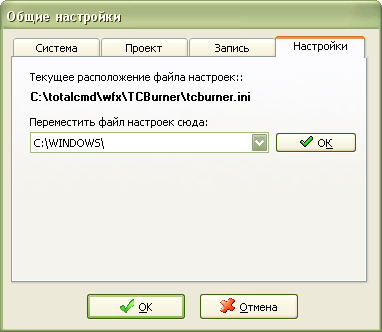
Диалоговое окно "Общие настройки", закладка 4
Здесь Вы можете поменять месторасположение ini файла плагина. Пожалуйста, смотрите здесь для большей информации. Смена месторасположения означает, что файл конфигурации будет перемещен из его текущего положения в новое.
Важно: Некоторые из нижеописанных опций, которые Вы весьма вероятно захотите выставить индивидуально для каждой записи, такие как извлечение диска после записи или очистка проекта после записи, не выставляются здесь, а выставляются в диалоговом окне "Запись диска".
Для очистки диска, запустите этот псевдо-файл. Вам будет представлено следующее диалоговое окно, где Вы сможете выбрать используемый пишущий привод.

Диалоговое окно очистки диска
Выберите опцию полная очистка для полной очистки (весь диск физически перезаписывается, что требует времени). Если опция не выбрана, удаляется только служебная информация (быстрая очистка).
Примечание относительно шкалы прогресса: Так как CD/DVD привод не передает текущий прогресс очистки диска, шкала отображает приблизительное подсчитанное время очистки диска.
При первой очистке диска на специфическом приводе со специфическим диском время задается следующим образом: по умолчанию время очистки выставляется 30 секунд для быстрой очистки и 15 минут для полной. Если это допущение не верно (что вполне вероятно), шкала прогресса упадет или поднимется.
После каждой завершенной очистки необходимое время замеряется и сохраняется в файле конфигурации, отдельно для каждой комбинации привод/диск, поэтому в следующий раз при очистке прогресс будет отображен корректно.
Важно: перезаписываемые DVD (DVD-RW и DVD+RW) не требуют очистки перед записью новой информации на них. Они форматируются особым способом, который не допускает использования мультисессии, и автоматически очищаются каждый раз, когда новые данные записываются на них.
Вы можете свернуть окно очистки диска во время процесса очистки, так как процентное состояние выполненной операции отображается в заголовке окна, и следовательно на панели задач.
Для людей, которые используют съемные записывающие устройства, и которые запускают плагин до подключения этого привода (и которым лень перезапустить ТС;)) эта команда может быть полезна. .
Запуск этого псевдо-файла открывает файл с документацией в формате HTML, которую Вы сейчас и читаете ;).
Запуск этого псевдо-файла проверяет веб страницу TCBurner на наличие наиболее новой версии плагина. Если более новая, чем у Вас уже установлена, версия доступна, Вам задается вопрос, хотите ли Вы посетить страницу плагина.
Основное назначение псевдо-каталогов заключается в хранении ссылок на файлы и каталоги, которые вы хотите записать в различных типах проектов, поддерживаемые TCBurner.
Если Вы хотите записать Audio CD, "скопируйте" файлы, которые Вы решили добавить на диск, в этот псевдо-каталог. Следующие типы файлов могут быть добавлены:
MP3 и OGG файлы будут автоматически декомпрессированы "на лету" при записи (не создаются временные файлы!).
Аудио файлы на самом деле физически никуда не копируются. После копирования в Audio CD псевдо-каталог, они представляются просто как список ссылок на файлы, которые Вы намереваетесь записать. Список файлов для записи выглядит следующим образом:
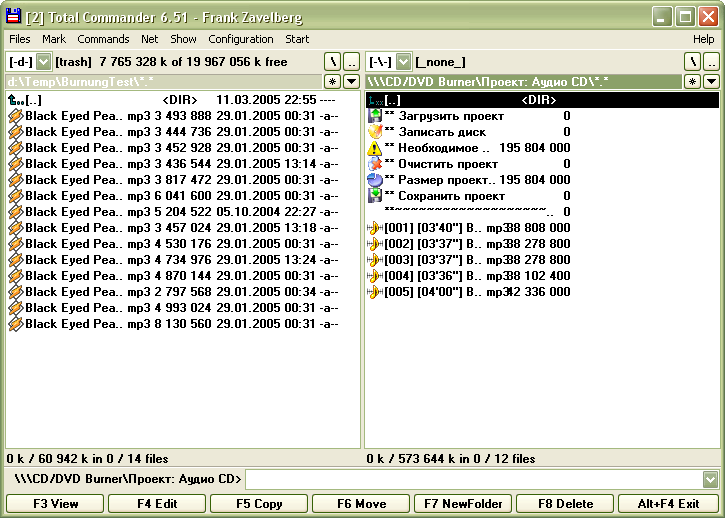
Пример записи Audio CD
Важно: Некоторые команды псевдо-файлов как "Записать диск" или "Очистить проект" создаются только когда проект содержит треки, и они отображаются только если проект не пуст.
Трехзначный номер в квадратных скобках в начале имени файла отмечает номер трека на диске . Следующий номер в квадратных скобках является приблизительной длиной трека. "Приблизительно" - потому что длина трека берется из заголовочного файла, и, например, в случае трека с переменным битрейтом VBR MP3, эта длина может быть сильно неточной. Отображаемый размер файла показывает размер в байтах, который трек займет на Аудио CD и также просто является приблизительным, так как он основан на приблизительной длине.
Если Вы хотите переопределить треки, Вы должны просто запустить псевдо-файл трека (Нажать на Enter). Появится окошко, где Вам нужно будет написать желаемый номер трека.
Замечание: Номер трека, который Вы вводите - это позиция на которую Вы хотите переместить выбранный трек до операции переопределения. Выбранный трек будет вставлен до трека назначения (т.е. трека занимающего в данный момент новый номер), и все остальные треки, начиная с новой позиции, сместятся на одну позицию вниз. Для перемещения трека в конец листа, дайте ему номер, который больше чем есть треков в проекте. Это может звучать несколько странно, но Вам стоит всего лишь попробовать. :)
Команда The Total Commander F8 Удалить доступна здесь для ссылок на аудио файлы, для удаления треков из проекта записи.
Если Вы хотите записать CD/DVD с данными, "скопируйте" файлы, которые Вы решили добавить на диск, в эту псевдо-папку.
Файлы и папки реально не копируются куда либо, когда вы «копируете» их в псевдо-директорию Data CD, но список объектов представляет из себя список ссылок на реальные файлы, которые Вы решили прожечь. Несмотря на этот факт дерево каталогов отображается в проекте Data CD как в обычной папке. Размеры файлов также отображаются корректно, так как они берутся из настоящего размера файла на жестком диске.
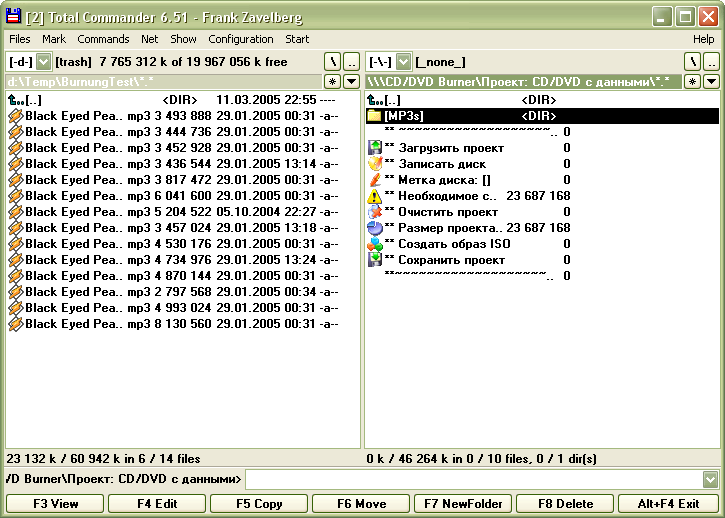
В этом примере Вы можете видеть был создан каталог "MP3s" и первые 5 файлов формата MP3 с левой панели были скопированы в эту папку, как Вы видите, показан общий объем файлов в папке.
Важно: Некоторые команды псевдо-файлов, например, "Записать диск" или "Очистить проект" появляются только когда проект не пуст, и они отображаются когда проект не пуст.
Команда TC F8 Удалить доступна для файлов/каталогов здесь как для обычных файлов/каталогов для удаления из проекта. Сами файлы при этом никуда не удаляются!
Если Вы хотите записать файл образа диска на CD/DVD, "скопируйте" файл в эту псевдо-папку.
Поддерживаемые типы образов дисков - ISO и BIN/CUE. Для записи ISO, необходим один файл с расширением ISO. Для BIN/CUE, нужен один маленький файл (с расширение CUE) и сам файл образа (с расширением BIN).
В случае с BIN/CUE Вы должны скопировать один из двух файлов. Другой файл должен находиться в той же папке, откуда скопирован первый, его наличие проверяется при копировании.
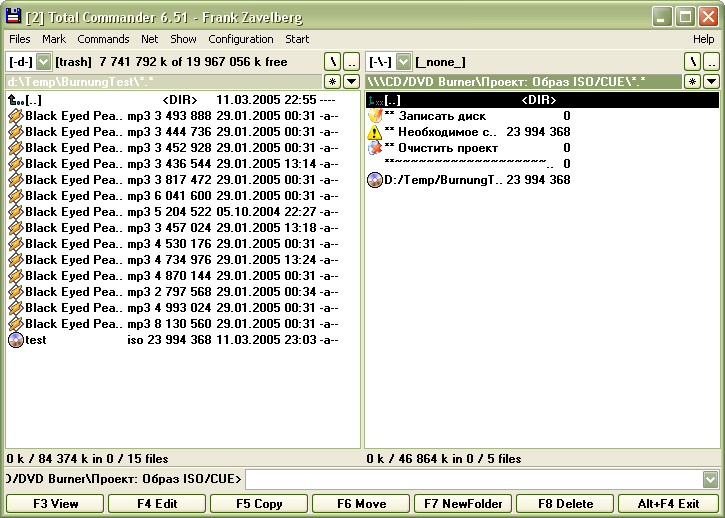
Как видите, псевдо-файл отображается в папке проекта как полный путь к папке с файлами, напоминая Вам путь к файлам, которые Вы выбрали для записи. .
Естественно, только один файл образа доступен для записи. Если Вы «скопируете» другой файл в проект, путь к файлам перезапишется на текущий. Чтобы проект был доступен для файла образа, он должен иметь расширение ISO, BIN или CUE, в случае с BIN/CUE второй соответствующий файл должен быть в той же папке, что и файл в проекте. .
Для BIN/CUE убедитесь, что образ файла соответствует типу диска в приводе. В противном случае запись может быть прекращена с ошибкой.
Важно: Некоторые команды псевдо-файлов, например, "Записать диск" или "Очистить проект" появляются только когда проект не пуст, и они отображаются когда проект не пуст.
Для записи видео DVD плагин предполагает, что вы собрали все файлы, которые необходимы для изготовления Вашего DVD (файлы IFO, VOB и BUP), в одну папку на Вашем жестком диске. Для того, чтобы сказать плагину путь к этой папке, Вы должны всего лишь «скопировать» один из файлов из этой папки в псевдо-папку Video DVD
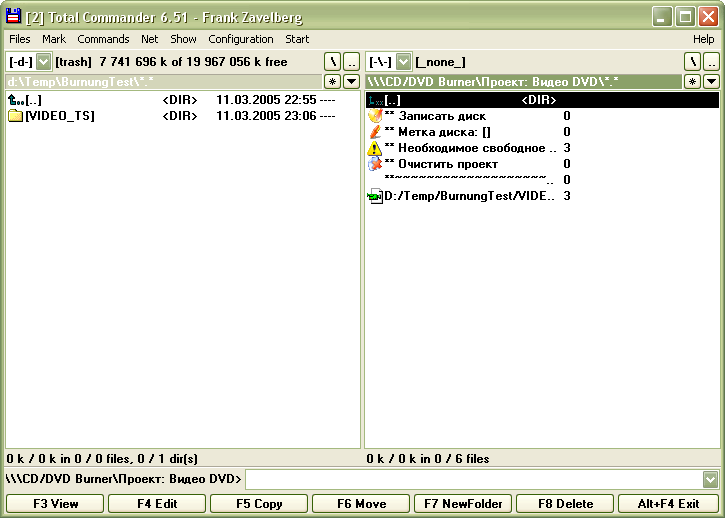
Пример записи Видео DVD
Как видите, псевдо-файл отображается в папке проекта Video DVD как полный путь к папке с файлами, напоминая Вам путь к файлам, которые Вы выбрали для проекта DVD.
Естественно, только один путь доступен в проекте DVD. Если Вы «скопируете» другой файл в проект, путь к файлам перезапишется на текущий. Чтобы получить доступ к пути проекта Видео DVD, путь должен содержать файл "VIDEO_TS.IFO", который необходим для всех видео DVD.
Не произойдет ничего страшного если Вы просто скопируете всю папку содержащую Ваши DVD файлы вместо перехода в эту папку и копирования одного файла. Это возможно потому что команда «создать папку» просто игнорируется в проекте Video DVD, и используется как путь к файлам. Единственное ограничение, которое имеет место, путь должен быть тем, где находятся файлы, которые Вы хотите добавить в проект. Если путь содержит файл VIDEO_TS.IFO все пройдет нормально.
Важно: Некоторые команды псевдо-файлов, например, "Записать диск" или "Очистить проект" появляются только когда проект не пуст, и они отображаются когда проект не пуст.
Этот псевдо-каталог отображает все доступные пишущие приводы с именем производителя и марки, плюс к этому здесь Вы можете посмотреть основную информацию о диске в приводе(ах).
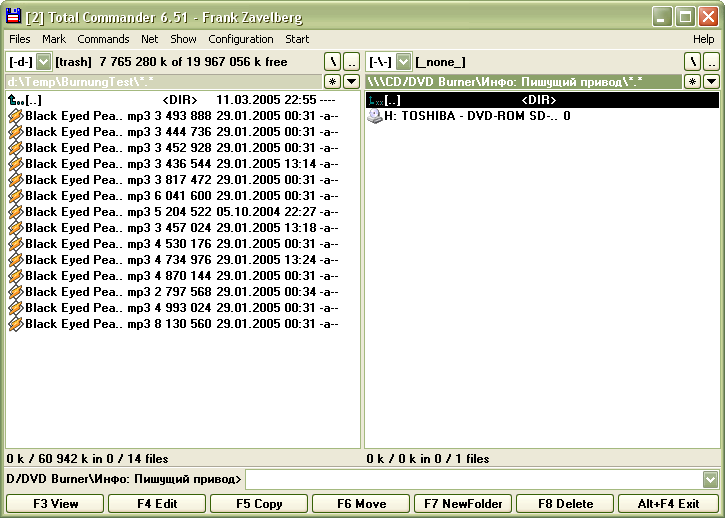
Список доступных приводов
Важно: для перезаписываемых DVD (DVD-RW и DVD+RW) не отображается статус (пуст, незавершен, завершен) так как эти диски форматированы специальным образом, который не поддерживает мультисессии, и которые автоматически затираются каждый раз, когда записывается новая информация на них. Поэтому состояние "завершен" для них не имеет смысла, и поэтому пишущие на DVD приводы не передают такую информацию о диске в них.
Вы можете запустить псевдо-файл привода или проверить свойства псевдо-файла (нажав комбинацию клавиш Alt-Enter на нем) для открытия окна "Информация о приводе". Различная информация не требует дополнительных разъяснений, просто посмотрите на скриншоты:

"Информация о приводе", закладка 1
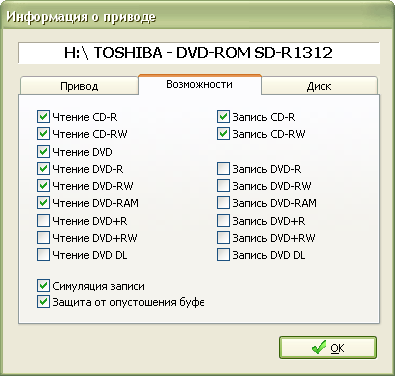
"Информация о приводе", закладка 2
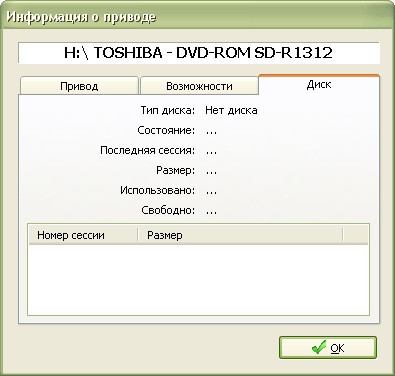
"Информация о приводе", закладка 3
Все псевдо-каталоги проектов отображают необходимое свободное место, и в этом диалоге (доступ к которому можно получить запустив псевдо-файл "Необходимое свободное место") Вы устанавливаете, что плагин должен использовать в качестве базы для подсчета свободного места.
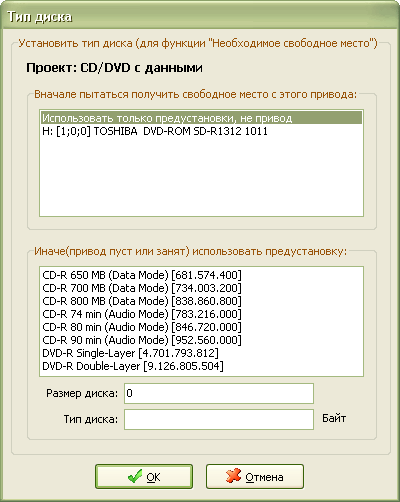
Диалог тип диска
Свободное место может рассчитываться относительно диска в приводе, или если он не желателен, или привод пуст или занят, тип диска и размер Вы можете выбрать из базы.
Установки, которые Вы зададите здесь, сохраняются отдельно для каждого типа проекта.
Диалог Записать диск вызывается запуском соответствующего псевдо-файла в любом псевдо-каталоге. Важно то, что этот псевдо-файл отображается только когда проект не пуст, т.е. как минимум один файл/аудио трек должен быть скопирован в соответствующий псевдо-каталог, или правильный путь к проекту DVD выбран, и т.д.
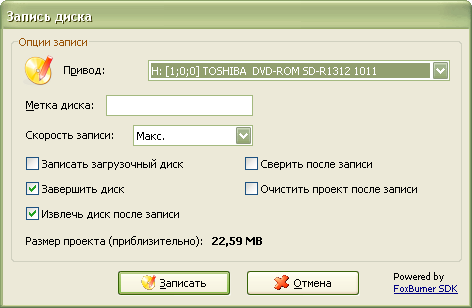
Диалоговое окно "Записать диск"
В этом диалоговом окне Вы можете выбрать опции записи, которые Вы возможно захотите выбрать для каждой сессии записи индивидуально. Поэтому для Вашего удобства эти опции не находятся в диалоговом окне Общие настройки, здесь Вы можете также выбрать пишущий привод
Важно: не все опции возможны/применимы для всех типов проектов. Например, опция Verify (проверить после записи) доступна только в проекте диска с данными, опция завершить диск может быть выключена только для диска с данными и не может для Аудио CD и Видео DVD и так далее.
Вы можете выбрать необходимую скорость записи, если вы активировали эту функцию в окне Общие настройки. Каждый раз при запуске диалогового окна Опции записи происходит опрос привода и диска на возможную скорость. Это связано с тем, что скорость записи зависит не только от привода, но и от диска в нем. Если опция Запрашивать скорость при каждой записи отменена Вами в окне Общие настройки, выпадающий список с доступными скоростями содержит только "Макс." (Максимальная скорость).
После всей работы, Ваш проект записи здесь заканчивается :) Это окно, показывающее прогресс записи, можно посмотреть на следующем скриншоте..
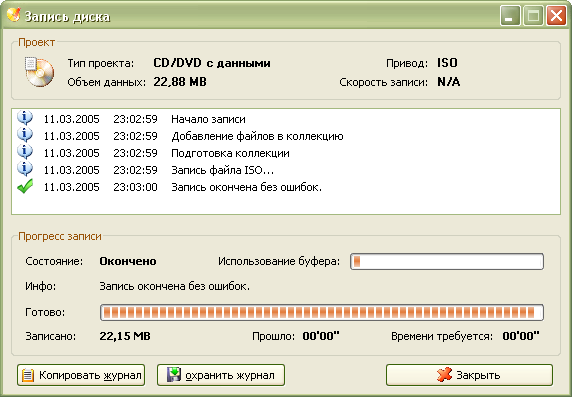
И здесь начинается запись...
Поля этого диалогового окна не требуют дополнительных пояснений. Вы можете прервать запись или проверку проекта нажатием кнопки Прервать.
Вы можете свернуть это окно во время записи, процентное выполнение отображается в заголовке окна, и в панели задач.
Вы можете связаться с автором TCBurner для разрешения вопросов, пожеланий и указанием на ошибки здесь. Пожалуйста, выберите следующее: